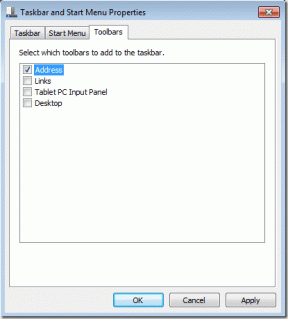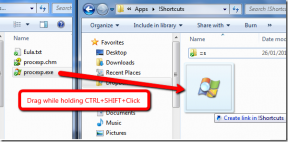Hvordan slå av Facebook Marketplace-varsler
Miscellanea / / April 22, 2022

Størstedelen av salgstilbudene er nå i form av annonseinnlegg. De går alle til Marketplace, der problemet ligger. Hvis du er medlem av en kjøps- og salgsgruppe, vil du bli varslet når nye gjenstander av interesse dukker opp. Noen ganger kan du bli frustrert over disse varslene. Denne artikkelen hjelper deg med å slå av Facebook Marketplace-varsler. Så fortsett å lese for å deaktivere Facebook Marketplace-varsler.

Innhold
- Hvordan slå på eller av Facebook Marketplace-varsler
- Metode 1: På Android-appen
- Metode 2: På iPhone-appen
- Metode 3: Gjennom Facebook-nettstedet
- Metode 4: Bruk varslingskanaler
Hvordan slå på eller av Facebook Marketplace-varsler
Mange av dere er sikkert klar over at Facebook Marketplace ble introdusert i 2016 som en plattform for brukere til å kjøpe og selge varer på sosiale medieplattformer.
- Når noen laster opp bilder av nye elementer, har den nå AI-funksjoner og vil varsle forbrukere om rettighetsforslag og automatisert klassifisering.
- For å si det på en annen måte, det ligner på en hvilken som helst annen online markedsplass der kjøpere og selgere samhandler, og transaksjoner fullføres.
- Facebook Marketplace lar brukere søke etter og kjøpe varer i deres lokale region.
- I Marketplace kan du kjøpe nesten hva som helst, for det meste klær og personlige enheter.
- Enheten du bruker bestemmer hvordan du får tilgang til Facebook Marketplace.
- Du kan bruke den på din vanlige Android eller iPhone, eller hvis du bruker en PC, kan du bruke den på Windows.
Avhengig av smarttelefonens operativsystem, kan du håndtere disse varslene på to måter. Avhengig av hvor verdifull Marketplace er for deg, kan du bruke begge teknikkene for å deaktivere Facebook Marketplace-varsler.
Metode 1: På Android-appen
Du kan enkelt slå på eller av Facebook Marketplace-varsler på en Android-enhet ved å følge instruksjonene nedenfor.
1. Åpne Facebook-appen.

2. Trykk nå på hamburger symbol øverst til høyre.
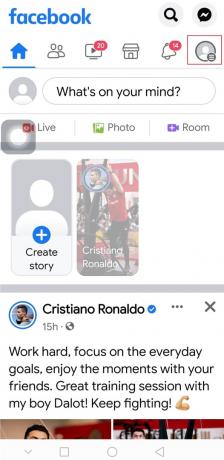
3. Utvid Innstillinger og personvern menyen ved å trykke på den.
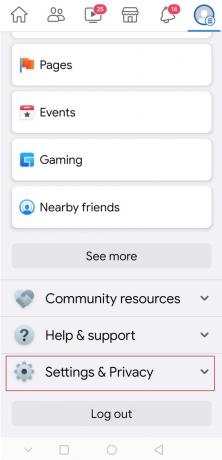
4. Trykk deretter på Innstillinger på følgende skjermbilde.
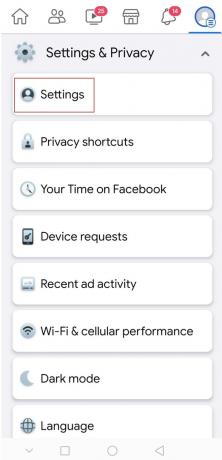
5. Nå, søk etter Varslingsinnstillinger og trykk på den.
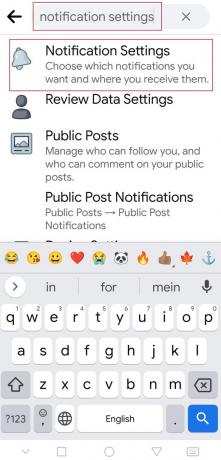
6. Sveip ned og trykk på Markedsplass for å se varslingsalternativene for Marketplace.
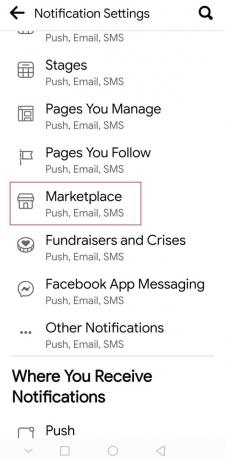
7. Trykk på bryteren for Tillat varsler på Facebook for å blokkere alle varsler.
Merk:Skru av en eller alle veksler i alle fall, og du skal ikke lenger få noen varsler.

8. Til slutt velger du Skru av i ledeteksten.

Du kan alltid slå på Facebook Marketplace-varsler ved å aktivere bryteren ovenfor Trinn 7.
Les også:Facebook Messenger-rom og gruppegrense
Metode 2: På iPhone-appen
Du kan enkelt deaktivere Facebook Marketplace-varsler på iPhone ved å følge instruksjonene nedenfor.
1. Start Facebook-appen.
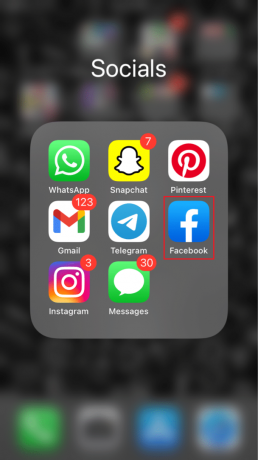
2. Trykk nå på hamburger symbol nederst til høyre.

3. Trykk på Innstillinger og personvern Meny.
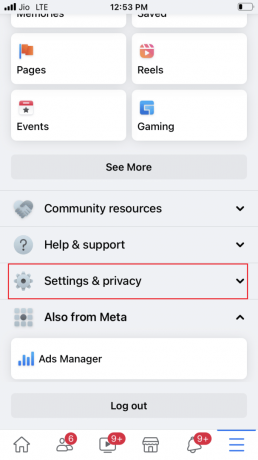
4. Velg deretter Innstillinger.

5. Nå, trykk på Varsler.

6. Sveip ned og trykk på Markedsplass for å se varslingsalternativene for Marketplace.
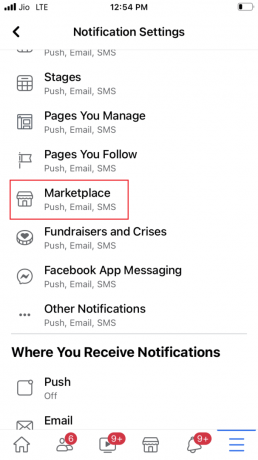
7. Trykk på bryteren for Tillat varsler på Facebook for å slå den av.
Merk: Du kan også deaktivere en eller alle veksler, i alle fall for å unngå å få varsler.

Hvis du vil slå på Facebook Marketplace-varsling ved å gjenta trinnene ovenfor og slå på bryteren for Tillat varsling på Facebook på Trinn 7.
Les også:Fiks Facebook-vedlegg utilgjengelig feil
Metode 3: Gjennom Facebook-nettstedet
Følg trinnene nedenfor for å slå av Facebook Marketplace-varsler på Facebook-nettet.
1. trykk Windows-tast, type Chrome, og trykk på Enter-tasten.
Merk: Du kan også bruke andre nettlesere.

2. Besøk Facebook-påloggingsside.
3. Skriv inn påloggingsinformasjon (E-postadresse og passord) og logg inn på kontoen din.

4. Klikk på pil ned-ikonet øverst til høyre.

5. Klikk på Innstillinger og personvern.
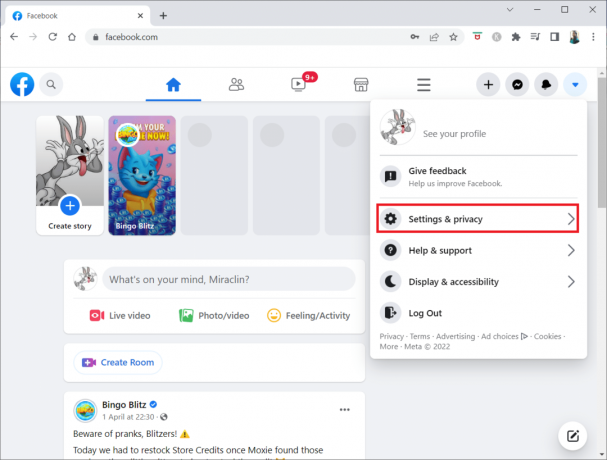
6. Velg deretter Innstillinger.

7. Rull ned og klikk på Varsler i venstre rute.
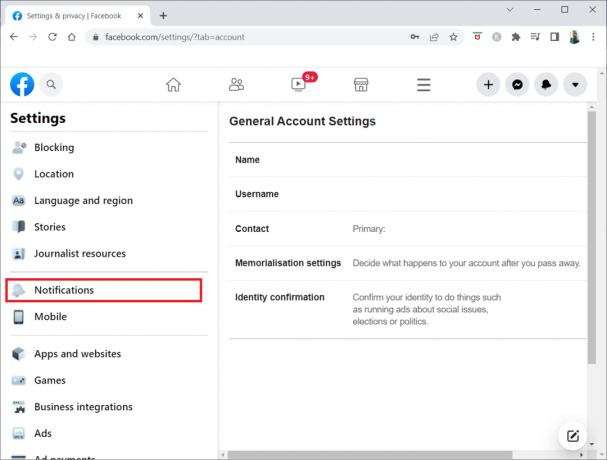
8. Nå, rull ned og klikk på Markedsplass.

9. Skru av bryteren for alternativet Tillat varsler på Facebook.

Følg ovenstående trinn fra 1-8, og klikk deretter på bryteren for Tillat varsler på Facebook å levere inn På.
Les også:Fiks Facebook-melding sendt men ikke levert
Metode 4: Bruk varslingskanaler
På Android-smarttelefoner som kjører Android 8.0 Oreo eller nyere, er varslingskanaler tilgjengelige. Du kan konfigurere forskjellige typer varsler for individuelle applikasjoner med denne funksjonen, inkludert hvordan de vises på smarttelefonen din og om de vises i det hele tatt. Følg de angitte trinnene for å slå av Facebook Marketplace-varsler ved å bruke innstillingene for varslingskanaler på enheten din.
Merk: Siden smarttelefoner ikke har de samme innstillingsalternativene, og de varierer fra produsent til produsent, sørg derfor for de riktige innstillingene før du endrer noen. For dette eksempelet bruker vi OnePlus Nord 5G.
1. Åpne Innstillinger app på enheten din.

2. Sveip ned og trykk på Apper og varsler.
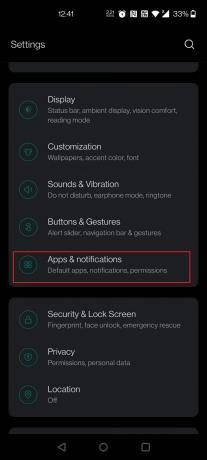
3. Trykk på Varsler.

4. Søk og trykk på Facebook.
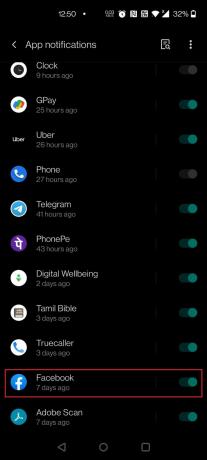
5. Sveip ned og skru av bryteren mot alternativet Markedsplass.

For å slå på Facebook Marketplace-varslingen kan du gjenta trinnene ovenfor og slå på bryteren for Marketplace inn Trinn 5.
Ofte stilte spørsmål (FAQs)
Q1. Er det mulig å selge varer uten å ha en Facebook-konto på Facebook Marketplace?
Svar: For å selge på Facebook Marketplace trenger du bare en personlig Facebook-konto. De Markedsplass er en lokal klassifisert annonseplattform som lar andre Facebook-brukere i din region se varene dine uten å måtte være venner med deg. De kan også kontakte deg angående varene via messenger eller varens kommentarfelt.
Q2. Er det en betaling for bruk av Facebook Marketplace?
Svar: Nei, i motsetning til andre markeder, krever ikke Facebook Marketplace et gebyr for oppføring av produktet ditt.
Q3. Er det noen beskyttelse for Facebook Marketplace-selgere?
Svar: Kjøpsbeskyttelse er en gratis tjeneste som beskytter kvalifiserte bestillinger automatisk. Hvis du ikke mottar bestillingen din, kan du søke om refusjon gjennom Purchase Protection. Da varen kom, var den enten skadet eller ikke som beskrevet.
Anbefalt:
- Fiks YouTube-videoer som ikke spilles av på Android
- Slik legger du til en snarvei til Google Chrome-hjemmesiden
- Hvordan slår jeg på eller av Google Assistant på Android
- Hvordan laste ned Telegram-videoer på Windows 10
Vi håper du fant denne informasjonen nyttig og at du var i stand til det slå på eller av Facebook Marketplace-varsler. Fortell oss hvilken teknikk som var mest fordelaktig for deg. Hvis du har spørsmål eller kommentarer, vennligst bruk skjemaet nedenfor.